本教程用于WHONET5.6的数据分析:数据库文件
1. 分析包括的数据库文件
你必须指明分析中要包括的数据库文件。
你可分析来自你的或其它实验室的数据。进行这些数据分析时,WHONET将只应用当前实验室设置中定义的数据字段、抗生素及折点。若所选数据库文件信息多于当前实验室设置中定义的信息,系统将忽略那些额外信息。
2. 选择数据库文件
在数据分析界面,单击“数据文件”按钮,打开选择数据库文件的界面,如图:
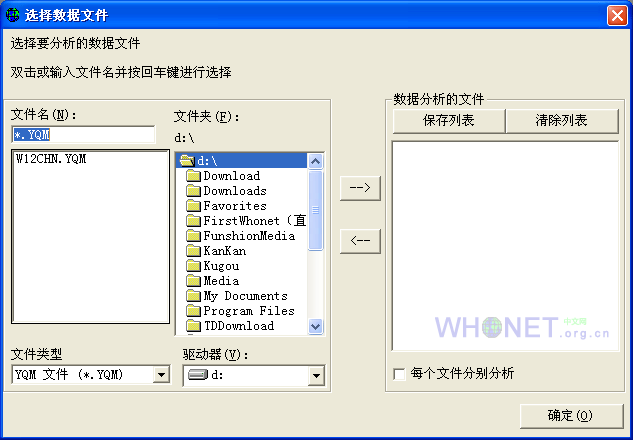
选用下述方法,自界面左侧的文件列表中选择文件,并将其添加入界面右侧列表中:
 双击文件名;或
双击文件名;或
 单击文件名后,单击右向箭头按钮。
单击文件名后,单击右向箭头按钮。
自界面右侧列表中清除某一文件的方法包括:
 双击文件名;或
双击文件名;或
 单击文件名后,单击左向箭头按钮。
单击文件名后,单击左向箭头按钮。
3. 对每个文件分开分析
当分析多个数据库文件时,WHONET通常合并为单一分析结果打印或显示。若要分开打印或显示每一数据库文件的分析结果,则单击“每个文件分别分析”框,即可出现选择标记。
4. 创建数据库文件列表
若常规要分析多个数据库文件,方便的方法是保存这些数据库文件的文件名。例如,作为一个国家网络的协调人,你可能要定期分析来自许多中心的数据库文件。创建数据库文件列表,允许你在不单独地重新选择这些数据库文件的情况下,选出所需数据文件。
创建数据库文件列表时,首先在选择数据库文件界面输入要进行分析的文件列表。完成列表后,单击“保存列表”按钮,打开“另存为”界面,然后命名包含该列表的文件名。注意,在任一时间,均可检索到这一文件,因此可获取其包含的数据库文件列表。
若数据库文件与WHONET程序保存于同一文件夹,你将无须指定文件夹名称。但是,若两者保存于不同的文件夹,则必须指定该文件夹名称。
5. 编辑数据库文件列表
包含数据库文件列表的文件为ASCII文件,每行显示一数据库文件名。因此,可用任一文字处理或文本编辑程序修改(或创建)列表。但需保证被编辑的文件要保存为ASCII文本格式。
6. 创建数据库文件列表的替代方法
若要创建大量数据库文件列表,则可应用下述基于DOS命令的方法。
假定你的实验室将每周数据保存为一数据库文件,其文件名为W99XXUSA.TST,,XX=周数。若创建名为DATAFILE.LST并包含所有52个文件名的文件。可在windows系统的“开始”中找到“运行”程序,打开并输入“cmd”命令,打开DOS命令界面,在此界面中,键入下述指令:
cd指令后面的参数,是数据库文件存放的目录,该指令是进入数据库存放的目录中。
再键入下述指令:
| dir w99*.tst/b >
datafile.lst |
选项/b可保证外部信息(如文件大小、修改日期等)不被包括于文件:DATAFILE.LST。
如5节中所述,可应用文本编辑程序编辑这一文件。
7. 数据库文件列表的使用
在选择数据文件界面,单击此文件是一“数据文件列表”框,出现选择标记后,双击数据文件列表名称,保存于该列表中的数据库文件名即被转换为你的文件列表,进行数据分析。
8. 返回数据分析界面
完成用于数据分析的文件列表后,单击“确定”按钮,返回数据分析界。
